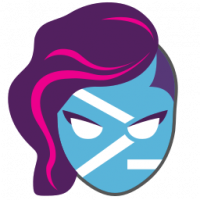Cum să dezactivați redimensionarea automată a coloanei în Thunar
Thunar este aplicația implicită de gestionare a fișierelor pentru mediul desktop XFCE Linux. În acest articol, vom vedea cum să dezactivați redimensionarea automată a coloanei în vizualizarea Listă detaliată a Thunar.
Publicitate
XFCE4 este unul dintre cele mai bune medii desktop disponibile pentru Linux în aceste zile. Este solid, ușor și bogat în caracteristici. Include o mulțime de aplicații cu adevărat utile și grozave. Thunar este unul dintre ei.

Thunar este o aplicație ușoară de gestionare a fișierelor. În ciuda aspectului minimalist, oferă o gamă largă de funcții puternice pentru utilizator. Acceptă o funcție Recycle Bin, poate răsfoi partajări Windows SMB, servere FTP și alte tipuri de partajare în rețea datorită integrării cu GVFS (Gnome's Virtual File System).
După cum probabil știți deja, Thunar acceptă trei moduri de vizualizare. Acestea includ:
- icoane

- Lista detaliata

- Lista compactă

Când modul de vizualizare Listă detaliată este activat, Thunar redimensionează automat toate coloanele pentru a se potrivi cu lungimea numelui fișierului. Acest lucru poate fi enervant, mai ales dacă rulați Thunar (sau XFCE) pe un laptop. Nu există o modalitate evidentă de a dezactiva acest comportament. Cu toate acestea, este posibil.
Pentru a dezactiva redimensionarea automată a coloanei în Thunar, urmează următoarele instrucțiuni.
- Deschide Thunar.
- Comutați la vizualizarea Listă detaliată. Sfat: Puteți utiliza tastele rapide Ctrl + 1.. 3 pentru a comuta între modurile de vizualizare. Pentru a seta vizualizarea Listă detaliată, apăsați Ctrl + 2.
- Accesați Vizualizare - Configurați coloanele din meniul aplicației.

- În caseta de dialog Configurare coloane, eliminați caseta de selectare din opțiune Extindeți automat coloanele după cum este necesar.

Esti gata. Acum, puteți seta o lățime personalizată pentru coloanele vizibile. Aplicația își va aminti și nu o va schimba atunci când navigați în sistemul de fișiere.
Sfat: Folosind dialogul Configurare coloane din aplicația Thunar, puteți adăuga sau elimina rapid coloane vizibile în modul Vizualizare detalii și le puteți rearanja în funcție de preferințele dvs.